Déployer des modèles IA générative
Vous devez d’abord déployer un modèle pour converser avec ou passer des appels d’API pour recevoir des réponses aux invites. Lorsque vous créez un déploiement, vous devez indiquer le modèle de base à déployer. Vous pouvez déployer le nombre de déploiements de votre choix dans une ou plusieurs ressources Azure OpenAI tant que leurs jetons par minute (TPM) restent dans le quota du déploiement.
Déployer en utilisant Azure AI Studio
Dans la page Déploiements d’Azure AI Studio, vous pouvez créer un nouveau déploiement en sélectionnant un nom de modèle dans le menu. Les modèles de base disponibles proviennent de la liste dans la page des modèles.
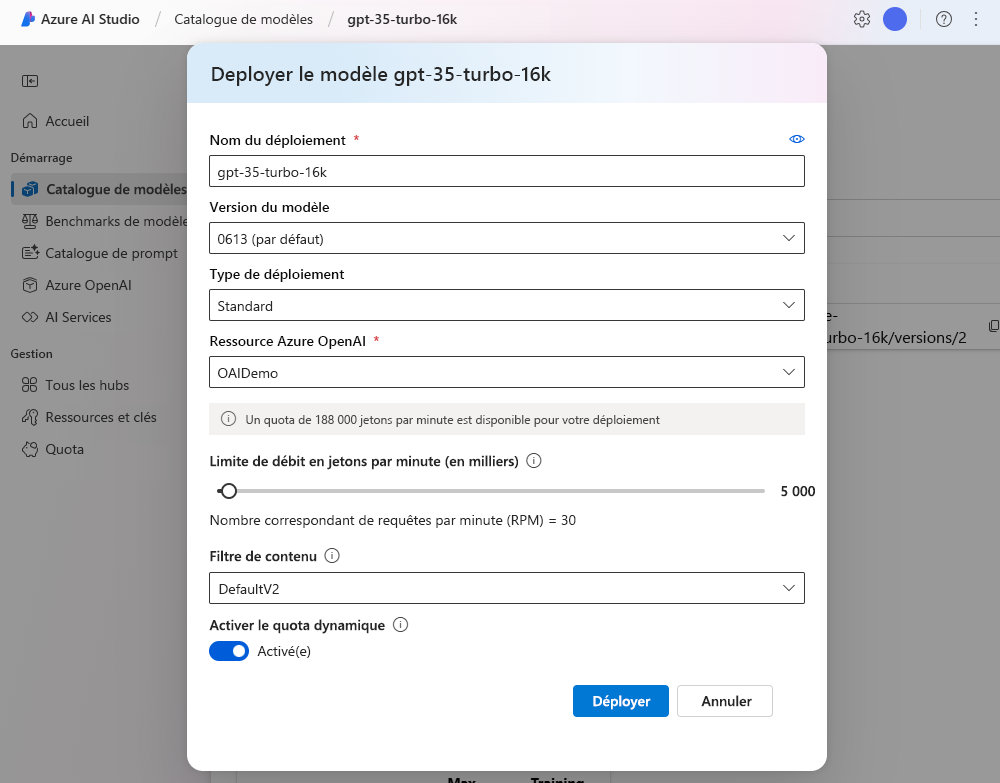
Dans la page Déploiements de Studio, vous pouvez également afficher des informations sur tous vos déploiements, notamment le nom du déploiement, le nom du modèle, la version du modèle, l’état, la date de création, etc.
Déployer à l’aide d’Azure CLI
Vous pouvez également déployer un modèle à l’aide de la console. À l’aide de cet exemple, remplacez les variables suivantes par vos propres valeurs de ressource :
- OAIResourceGroup : remplacez par le nom de votre groupe de ressources
- MyOpenAIResource : remplacer par le nom de votre ressource
- MyModel : remplacez par un nom unique pour votre modèle
- gpt-35-turbo : remplacer par le modèle de base que vous souhaitez déployer
az cognitiveservices account deployment create \
-g OAIResourceGroup \
-n MyOpenAIResource \
--deployment-name MyModel \
--model-name gpt-35-turbo \
--model-version "0301" \
--model-format OpenAI \
--sku-name "Standard" \
--sku-capacity 1
Procéder à un déploiement à l’aide de l’API REST
Vous pouvez déployer un modèle à l’aide de l’API REST. Dans le corps de la demande, spécifiez le modèle de base que vous souhaitez déployer. Consultez un exemple dans la documentation Azure OpenAI.